Windows 7 プログラムを指定したファイアウォール設定
Windows 7 のプログラムを指定したファイアウォール設定を説明します。
まず【スタートメニュー】より【コントロールパネル】を表示させます。
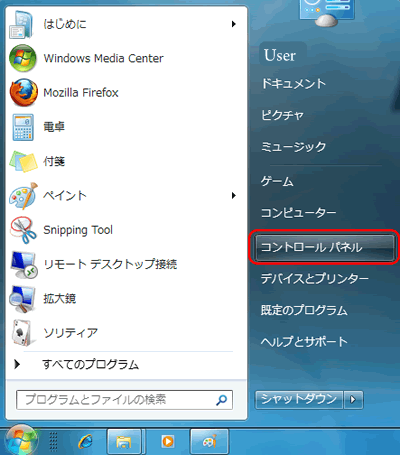
【コントロールパネル】をクリック。
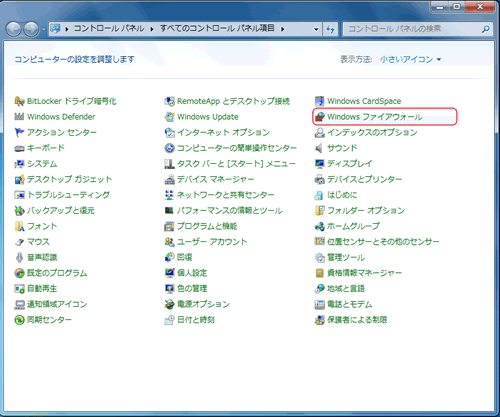
【Windows ファイアウォール】をクリック。
表示画面が違う場合は、画面右上の【表示方法】で上記画面と同じに切り替えられます。
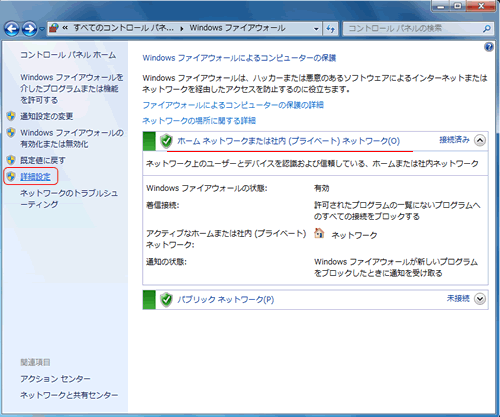
ネットワークを確認し、【詳細設定】をクリック。
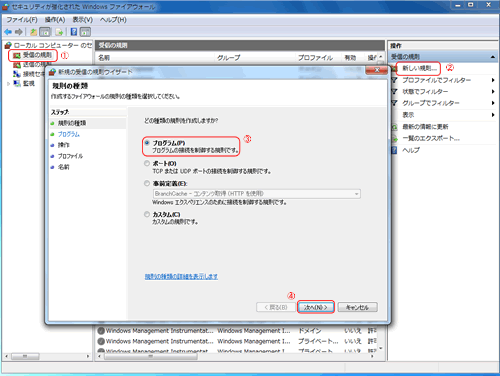
【受信の規則】 → 【新しい規則】 とクリックすると、新規の受信の接続ウィザードが表示されるので、新規の受信の接続ウィザードの中の【プログラム】にチェックを入れ、【次へ】をクリック。
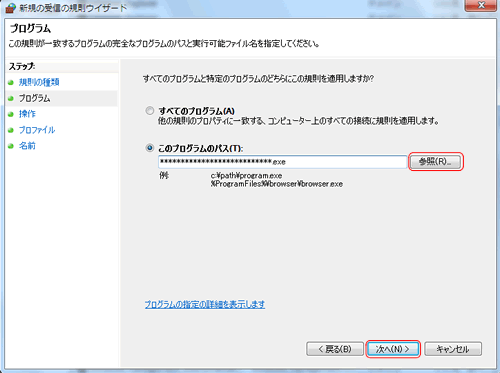
【参照】をクリックし、任意のアプリケーションを選択し、【次へ】をクリック。
※選択するアプリケーションの拡張子は必ず【.exe】(プログラムの実行ファイル)です。
ここを間違えてしまうと、正常にポート開放出来ないため、注意が必要です。
拡張子は【コンピューター】をクリックし、画面上の【整理】メニューより【フォルダーと検索のオプション】をクリックし、【表示】タブの中の【登録されている拡張子は表示しない】のチェックを外せば表示させることができます。
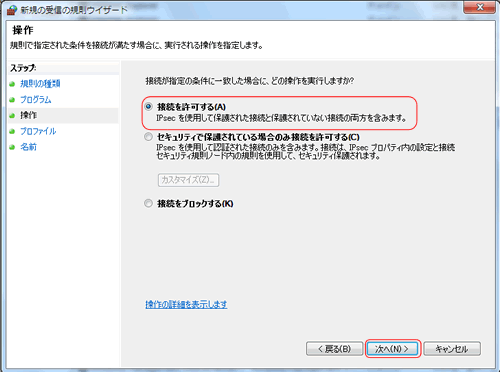
【接続を許可する】にチェックを入れ、【次へ】をクリック。
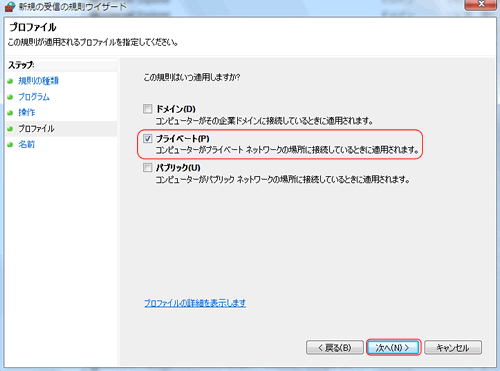
【プライベートネットワーク】にチェックを入れ、【次へ】をクリック。
※使用環境によっては、ドメインやパブリックを選択してください。
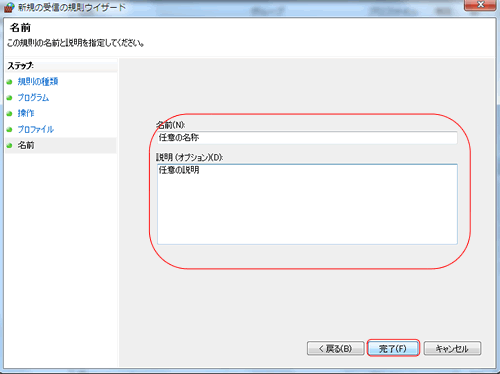
【名前】と【説明】に任意の名前と説明を入力し【完了】をクリック。
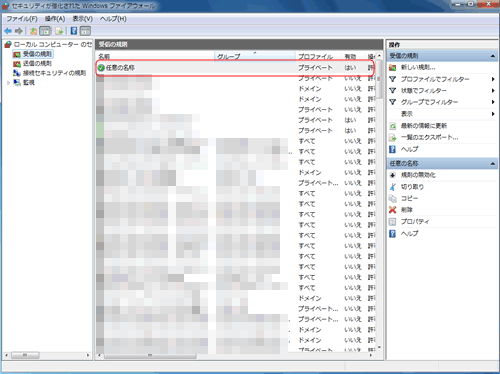
一覧の中に先ほど作成した受信の規則が表示されています。
※通常のアプリケーションの場合は【受信の規則】のみでうまくいくと思いますが、アプリケーションによっては、【送信の規則】も作成しなければいけない場合もあります。もしこの設定でうまくいかなかった場合は【送信の規則】も同じように作成してみてください。
以上で、プログラムを指定したファイアウォール設定は完了です。
Googleサイト内検索
OS FW 設定
メインメニュー
Information
- 関連リンク -
- ESET Smart Security
- 2年連続!
最優秀ウイルス対策ソフトの上位版。
検出率No.1・軽さNo.1。
警視庁でも採用中!
未知のウイルスに強く、メッセンジャー、スカイプ、USBウイルスにも対応!
今、最も多く乗り換えられているウイルスソフト! - 1万円で買えるノートPC特集
- 待った無しの早い者勝ち!
1万円以内で買えるデジタルドラゴンのノートPC特設ページ。 - ドスパラWEB限定セール
- ドスパラWEB限定セール会場!PCパーツ、ソフトウェア、デジタル家電‥他が、特化価格!
随時更新されるアイテムは要チェック!
